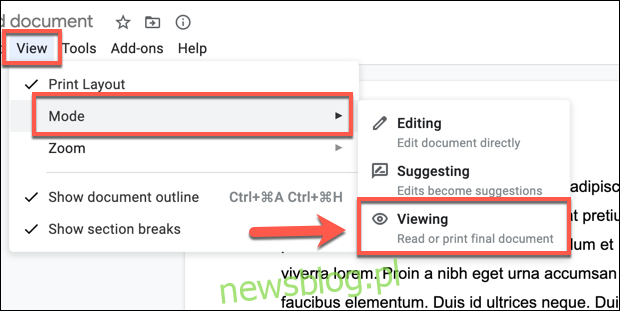Dokumenty Google to świetna platforma do współpracy, umożliwiająca zdalną i jednoczesną pracę z innymi osobami nad tworzonymi dokumentami. Możesz dodawać komentarze do dokumentów, ale kiedy skończysz, możesz je ukrywać lub usuwać na kilka różnych sposobów.
Użytkownik może dodawać, usuwać lub akceptować komentarze do dokumentu Google Docs, ale tylko wtedy, gdy ma do tego uprawnienia. Jeśli użytkownik uzyskał dostęp do dokumentu Google Docs z uprawnieniami „komentującego” lub „redaktora”, powinien mieć uprawnienia wymagane do wykonania tych kroków.
Ukrywanie komentarzy w Dokumentach Google
Jeśli chcesz tymczasowo ukryć komentarze w pliku Dokumentów Google, musisz przełączyć się na inny tryb dokumentu.
Podczas gdy tryby „Edycja” i „Sugerowanie” wyświetlają komentarze po prawej stronie dowolnej strony dokumentu, możesz je ukryć, przełączając się w tryb „Przeglądania”. Umożliwia to przeglądanie go tak, jakby był dokumentem drukowanym.
Nie będzie można edytować ani wprowadzać zmian w dokumencie, ale komentarze pozostaną ukryte, gdy ten tryb jest aktywny. Aby przejść do tego trybu, kliknij Widok> Tryb> Przeglądanie w górnym menu.
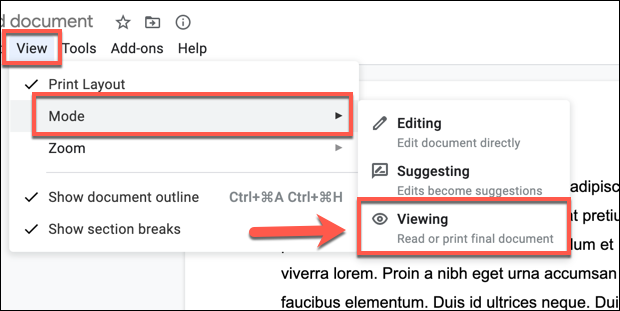 Akceptowanie komentarzy lub sugestii w Dokumentach Google
Akceptowanie komentarzy lub sugestii w Dokumentach Google
Jeśli komentarz lub sugestia zostanie dodana do dokumentu Dokumentów Google, użytkownik ma możliwość ich zaakceptowania lub odrzucenia.
Aby indywidualnie zaakceptować komentarz lub sugestię edycji, wybierz ikonę Znacznik wyboru (zaakceptuj) w prawym górnym rogu pola komentarza lub sugestii.
Spowoduje to potwierdzenie komentarza (i usunięcie go) w przypadku standardowych komentarzy lub zaimplementowanie sugerowanej zmiany w przypadku sugestii edycji.
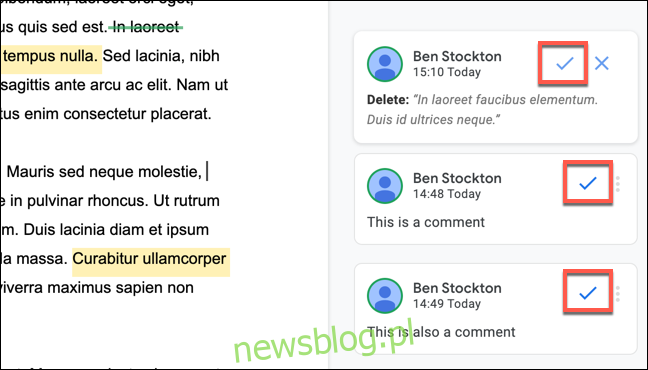
Jeśli chcesz akceptować wszystkie sugestie dotyczące edycji w dokumencie Dokumentów Google, wybierz Narzędzia> Przejrzyj sugerowane zmiany.

Spowoduje to zaimplementowanie wszystkich sugerowanych zmian w dokumencie.
Usuwanie komentarzy lub sugestii w Dokumentach Google
Chociaż komentarz lub sugestia jest użytecznym sposobem uzyskania opinii, możesz nie zgodzić się z przedstawionymi komentarzami lub sugestiami. Jeśli chcesz je usunąć, możesz to zrobić.
Możesz indywidualnie usuwać komentarze, akceptując je. Spowoduje to potwierdzenie komentarza, ale usunie go z widoku.
Jeśli jednak chcesz usunąć komentarz bez potwierdzania go, możesz to zrobić, klikając ikonę menu z trzema kropkami w polu komentarzy. W menu rozwijanym wybierz opcję „Usuń”, aby usunąć komentarz.
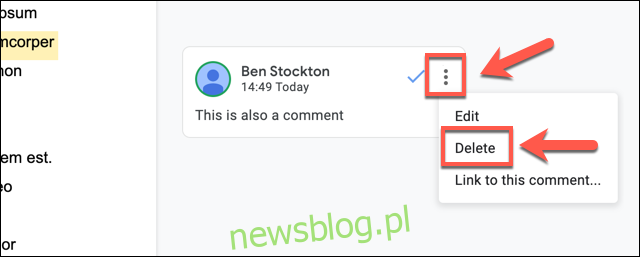
Aby usunąć sugerowaną zmianę, kliknij ikonę „X” (usuń) w polu sugestii. Spowoduje to odrzucenie edycji i trwałe jej ukrycie.
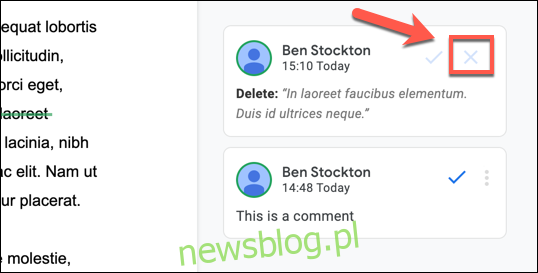
Jeśli chcesz odrzucić (i usunąć) wszystkie sugerowane zmiany w dokumencie Dokumentów Google naraz, możesz to zrobić, klikając Narzędzia> Przejrzyj sugerowane zmiany.

Spowoduje to odrzucenie wszystkich sugestii edycji wprowadzonych w dokumencie i usunięcie ich ze strony.